QQ音乐怎么设置定时关机?
QQ音乐怎么设置定时关机?QQ音乐是腾讯公司推出的网络音乐平台,是中国互联网领域领先的正版数字音乐服务的领先平台,同时也是一款免费的音乐播放器,始终走在音乐潮流最前端。下面,小编就为大家介绍下QQ音乐设置定时关机方法。
首先,打开QQ音乐,登录自己的QQ账号,点击软件上方三条横杆的的系统设置按钮,找到里面的定时设置功能按钮,点击进入即可。
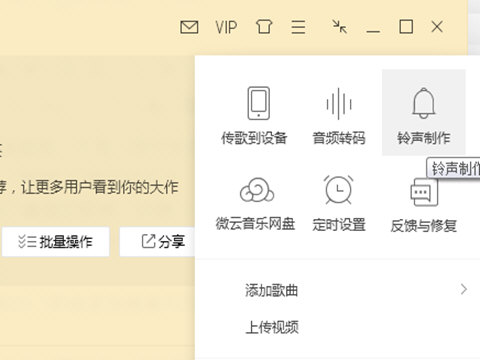
在该页面选择定时关机功能,
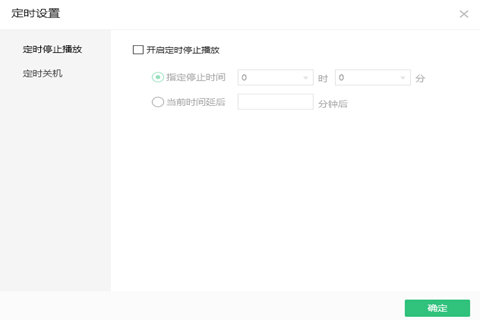
在定时关机页面,选择关机的具体时间即可。如果想要关闭的只需要取消的自动关机的按钮即可。
以上就是小编为大家介绍的QQ音乐设置定时关机方法。更多相关教程敬请关注系统之家。
{else}QQ音乐怎么设置定时关机?QQ音乐是腾讯公司推出的网络音乐平台,是中国互联网领域领先的正版数字音乐服务的领先平台,同时也是一款免费的音乐播放器,始终走在音乐潮流最前端。下面,小编就为大家介绍下QQ音乐设置定时关机方法。
首先,打开QQ音乐,登录自己的QQ账号,点击软件上方三条横杆的的系统设置按钮,找到里面的定时设置功能按钮,点击进入即可。
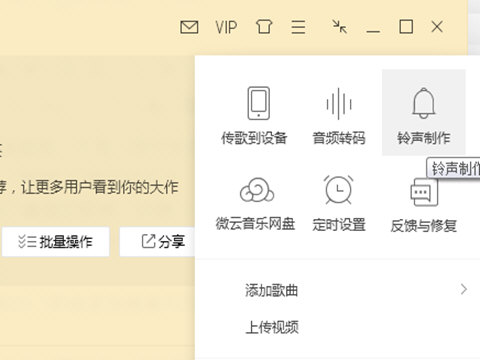
在该页面选择定时关机功能,
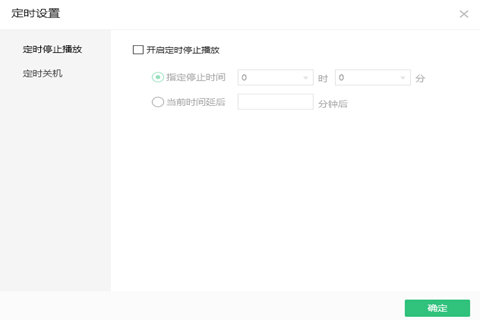
在定时关机页面,选择关机的具体时间即可。如果想要关闭的只需要取消的自动关机的按钮即可。
以上就是小编为大家介绍的QQ音乐设置定时关机方法。更多相关教程敬请关注系统之家。





















